Рекламное объявление
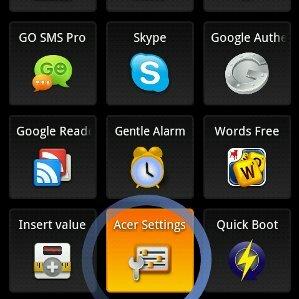 Одна из замечательных особенностей смартфона заключается в том, что у него практически бесконечный запас приложений. Конечно, не все приложения созданы равными, но со временем вы, вероятно, найдете больше, чем несколько, которые вам нравятся, и используете их ежедневно. И вот где вопрос запуск эти приложения входят в картину.
Одна из замечательных особенностей смартфона заключается в том, что у него практически бесконечный запас приложений. Конечно, не все приложения созданы равными, но со временем вы, вероятно, найдете больше, чем несколько, которые вам нравятся, и используете их ежедневно. И вот где вопрос запуск эти приложения входят в картину.
Конечно, вы всегда можете просто перетащить кучу значков на рабочий стол и вернуться на главный экран, когда захотите запустить новое приложение. Но у вас, вероятно, есть более одного домашнего экрана (большинство пусковых установок запускают вас с пяти или более), а затем нужно прокрутить, пока вы не найдете нужный значок. Короче говоря, это может быть немного хлопотно, особенно для тех немногих приложений, которые вы обычно используете постоянно.
Другая проблема заключается в том, что пусковые установки иногда дают сбой. Я не буду называть имена, но недавно у меня произошел довольно катастрофический обвал лаунчера, когда мне пришлось использовать кнопку поиска, чтобы запустить голосовой поиск, использовать его для доступа к браузеру, использовать браузер для доступа к рынку и, наконец, настроить новый модуль запуска через рынок. Это было не очень весело, и это именно то, что SwipePad помог бы мне избежать.
Так что же это за штука с SwipePad? В простейшем виде это панель быстрого запуска (для Android 2.1 и выше). Он постоянно работает в фоновом режиме (и занимает строку в области уведомлений). Когда вы касаетесь одного из краев экрана (настраивается), появляется всплывающая сетка из двенадцати кнопок, которая выглядит следующим образом:

Тот круг, который вы видите внизу, - мой палец. Пустое пространство (или, скорее, «черное» пространство) по краям очень полезно, потому что оно дает вам место, где вы можете отдохнуть, ища нужный вам значок. Затем, как только вы найдете значок, просто проведите пальцем по нему, и он станет синим:
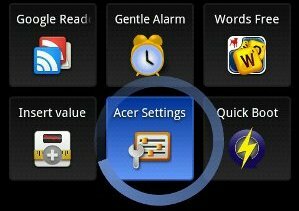
Если вы отпустите в этот момент, приложение просто запустится. Но если вы удерживаете эту кнопку в течение двух секунд, она станет оранжевой:
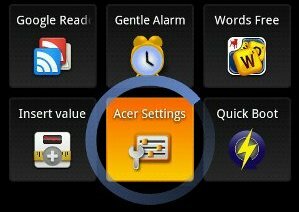
В этот момент вы можете отпустить и получить следующее меню:
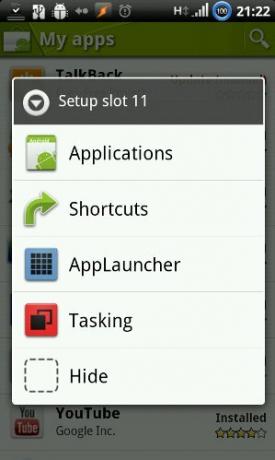
Довольно просто, правда. Первые две опции позволяют вам установить приложение или ярлык для этого слота. Третий, AppLauncher, является «дополнительным» (платным) дополнением, которое должно позволить вам запускать еще больше приложений. Для меня это побеждает цель приложения - что мне нравится в Quick Launch, так это то, что оно простое и минималистичное. Четвертый вариант, «Задачи», позволяет привязать кнопку к переключателю «недавняя задача», который также стоит скромную сумму. Я купил это дополнение, и мы скоро рассмотрим его.
И последнее, но не менее важное: «Скрыть» - это интересная опция, которая позволяет полностью удалить эту кнопку из сетки, если вы продолжите активировать ее по ошибке. Вот как выглядит сетка со скрытой кнопкой:
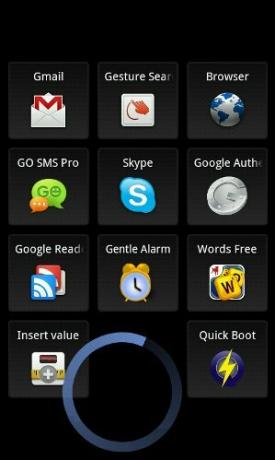
Далее, давайте посмотрим на предпочтения:
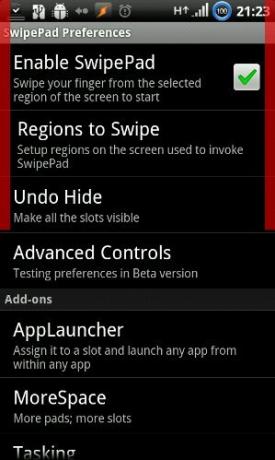
Обратите внимание на две красные полосы, выравнивающие экран. Это не ошибка: это графическое отображение «областей смахивания». Прикосновение к этим областям в любом приложении активирует SwipePad. На моем телефоне правая область привязана к самой SwipePad, а левая запускает надстройку Tasking для быстрого переключения между недавними задачами. Но вы не ограничены только этими двумя областями:

Как видите, они охватили практически все возможные области. Фактически, после того, как я первоначально написал этот обзор, они выпустили новую версию, включающую опции «нижней половины» (как для правого, так и для левого края). «Верхний край», вероятно, пришлось опустить, поскольку на большинстве устройств открывается область уведомлений.
Далее давайте кратко рассмотрим платные дополнения:

Слава разработчику за использование этой бизнес-модели; приложение полностью без рекламы и без надписей, и работает хорошо без каких-либо надстроек. Но если вы хотите продемонстрировать свою поддержку (и получить немного больше от приложения), вам нужно получить дополнение. Я чувствовал, что первые два дополнения, AppLauncher и MoreSpace, могут усложнить приложение. Итак, я пошел с Tasking, который выглядит так:
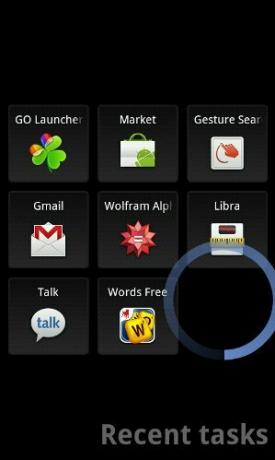
Я люблю смелую типографику внизу слева. Как я уже упоминал, я вызываю его, проводя от верхнего левого края моего экрана, и он работает так же, как панель запуска, но с другим контекстным меню:
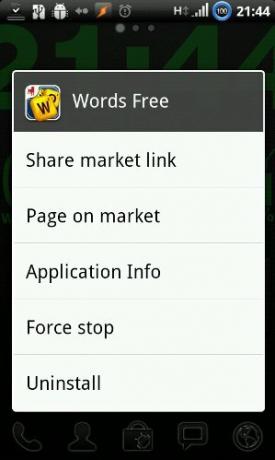
Это то, что вы получаете, когда вы долго нажимаете на приложение в списке недавних задач. Тщательно подобранные варианты и довольно мощные.
Использование SwipePad становится быстрее со временем, благодаря мышечной памяти. Вам нужно только запомнить положение двенадцати приложений и быстро провести от края экрана к одной из двенадцати кнопок. становится единым, интуитивно понятным движением, которое вы можете выполнять, даже не останавливаясь, чтобы увидеть, какую иконку вы нажимаете, что-то вроде нажатия клавиш. При умелом использовании SwipePad является в значительной степени самым быстрым способом запуска приложения на вашем телефоне, если не привязывать его к аппаратной кнопке.

